2025-06-07 12:28:01 编辑:daqian 来源:互联网
当发现“控制中心”未显示在锁定屏幕上时,不必慌张,可通过以下方法来修复。

首先,检查设备的系统软件是否为最新版本。过时的系统可能会导致各种显示问题,前往“设置”,点击“通用”,再选择“软件更新”,若有可用更新,及时下载并安装,看是否能解决“控制中心”在锁定屏幕缺失的情况。
若软件已是最新,可尝试重启设备。长按电源键,在弹出的选项中选择“滑动关机”,待设备完全关闭后,再次长按电源键开机。重启过程中,系统会重新加载各项设置,有可能恢复“控制中心”在锁定屏幕的显示。
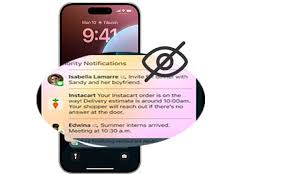
另外,检查“控制中心”的设置。进入“设置”,点击“控制中心”,查看是否有相关功能被误移除。确保那些你期望在锁定屏幕显示的快捷功能都处于添加状态。若不确定,可将常用功能逐一添加回来,再查看锁定屏幕。

若上述方法都无效,可能是设备的某些特定设置或权限限制了“控制中心”在锁定屏幕的显示。这时可考虑备份重要数据后,恢复设备的所有设置。进入“设置”,点击“通用”,选择“传输或还原 iphone”,再点击“还原所有设置”。此操作会将设备设置恢复到默认状态,但不会删除数据。
经过这些步骤的排查与修复,多数情况下能解决“控制中心”未显示在锁定屏幕上的问题。让你能在锁定屏幕便捷地使用各项常用功能,提升设备使用的便利性与效率。若问题依旧存在,可能需要联系苹果官方客服或前往售后进一步检查设备硬件是否存在故障。
 健康运动软件合集
健康运动软件合集
健康运动软件通常具备数据统计功能,能够记录用户运动轨迹、速度、步数、消耗卡路里等数据,还提供了广泛的运动模式选择,包括跑步、骑自行车、游泳、徒步、滑雪等,用户可以根据自己的兴趣和需求选择适合的运动模式,帮助用户更好地实现健康运动目标。下面是小编为大家整理的实用健康运动软件合集,有需要的小伙伴们快点进来看看吧!
进入专区 攻略大全